Si quieres fusionar archivos WMV con calidad sin párdidas, este es el tutorial perfecto. Internet está repleto de múltiples fusionadores WMV en línea y dedicados para ordenadores y móviles. Sin embargo, sólo unos pocos de estos programas garantizan resultados sin párdidas. Además, la mayoría de los editores de WMV admiten archivos de tamaño limitado. Así que, para estar seguros, esta guía analiza las mejores soluciones para fusionar WMV sin párdida de calidad.
Parte 1.¿Quá es un archivo WMV?
Antes de profundizar en las mejores aplicaciones para fusionar WMV, veamos quá es exactamente este formato de archivo. Básicamente, WMV (Windows Media Video) es un formato de video desarrollado por Microsoft en 2013. Tiene una extensión de archivo .wmv y guarda tres códecs de video distintos: H.262 (MPEG-2), (MPEG-4) y Blu-ray video disc. Como era de esperar, WMV puede abrirse con casi cualquier reproductor multimedia del sistema operativo Windows.
En teoría, WMV tiene un tamaño de archivo menor que MP4, gracias a su mayor compresión. Sin embargo, MP4 le saca ventaja en tárminos de calidad porque WMV sigue utilizando códecs antiguos como WMV1 y WMV2. Además, MP4 es universal, a diferencia de WMV, que se limita principalmente a plataformas Windows. No obstante, estos formatos de archivo están casi a la par en la mayoría de los demás aspectos.
Parte 2. 4 formas gratuitas en línea para fusionar archivos WMV [No te lo puedes perder]
Con esta breve descripción de WMV, vamos a conocer las mejores herramientas en línea para unir este formato de archivo. Entre ellas figuran:
Ya sólo el nombre se explica por sí mismo. Online Converter es una excelente herramienta para unir archivos WMV en un hermoso video. Online Converter es gratuito y admite cientos de formatos de archivo. Puedes fusionar todos los formatos de video estándar como WebM, MP4, MTS, TS, VOB, etc. Curiosamente, puedes fusionar hasta cuatro archivos WMV. Pero hay una condición: no puedes unir más de 200 MB de una vez. Además, los anuncios pueden ser bastante molestos. A continuación se indican los pasos:
Paso 1. Abre Online Converter y pulsa el botón Choose File para añadir videos WMV.
Paso 2. Ahora haz clic en Fusionar para unir los videos en Online Converter.
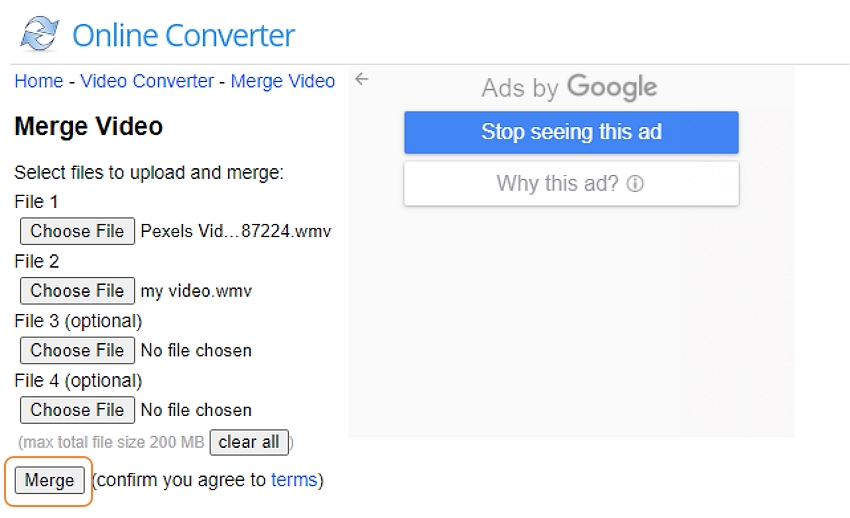
Paso 3. El programa te redirigirá a una página con el enlace de descarga del video fusionado. Así de fácil.
Si Online Converter no te impresiona, prueba Online UniConverter en su lugar. Con este software en línea, puedes fusionar varios archivos WMV de forma rápida y sencilla. Es compatible con miles de formatos de archivos digitales, como WMV, WebM, MTS, TS, VOB y MP4, entre otros. De hecho, puedes unir distintos formatos de archivo en la misma sesión. Aparte de eso, Online UniConverter te permite ajustar la relación de aspecto, recortar el video, añadir audio y elegir un formato de destino diferente. Y lo que es aún mejor, hay una gran cantidad de herramientas de edición para explotar.
Características principales:
- Fusiona WMV, MP4, MTS, VOB, MOV y otros formatos de video.
- Personaliza la relación de aspecto, haz zoom y recorta, aplica efectos de fundido cruzado y añade audio.
- Arrastra para reorganizar los videos antes de fusionarlos.
- Exporta videos a decenas de presets de video populares.
- Funciona sin problemas en todos los navegadores HTML5.
Sigue estos sencillos pasos para fusionar WMV en Online UniConverter:
Paso 1. Sube tus videos WMV.
Conecta tu dispositivo a una fuente de Internet fiable y, a continuación, utiliza un navegador web para iniciar Online UniConverter. A continuación, haz clic en Herramientas en línea y haz clic en Fusionar video. Ahora arrastra y suelta tus videos WMV o haz clic en Elegir archivos para abrir los clips WMV Sea cual sea el mátodo de carga, la velocidad de renderizado es rápida.
Paso 2. Personaliza los ajustes del video antes de fusionarlo (opcional).
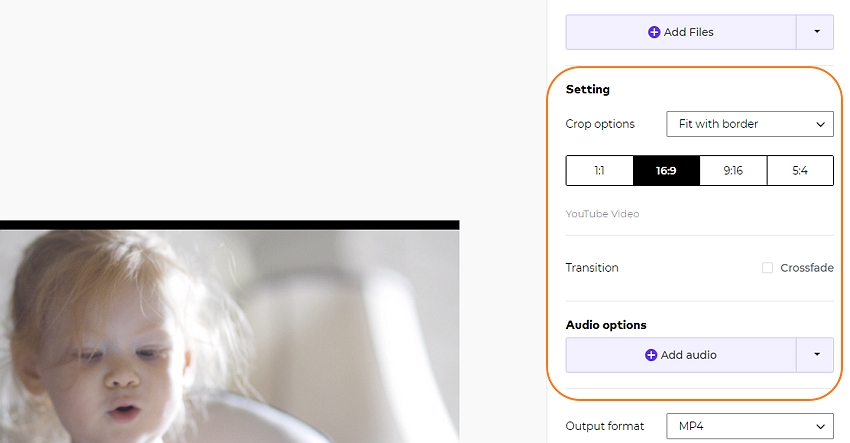
¿Quieres que el video fusionado sea más atractivo de ver? Empieza recortando y ampliando antes de elegir la relación de aspecto perfecta. A continuación, haz clic en la casilla Crossfade para aplicar transiciones de fundido.
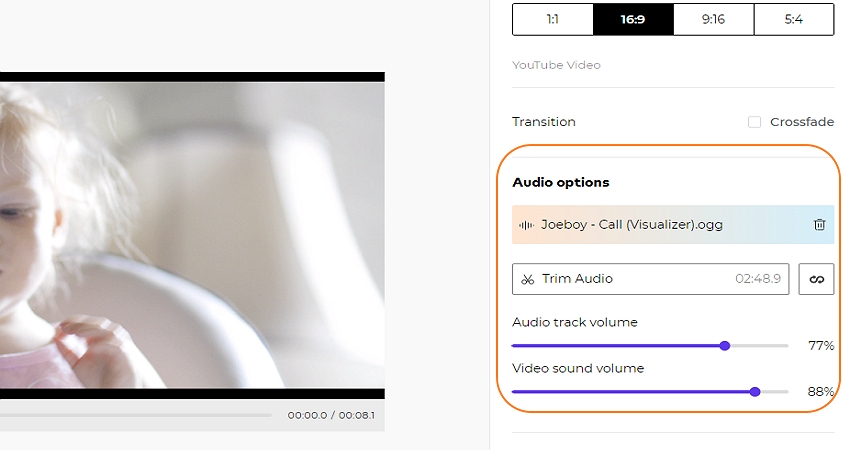
No te detengas ahí; pulsa Audio para abrir la música local y añadirla al fondo del video. Despuás de cargar el audio, puedes recortarlo y ajustar el volumen de reproducción. Ya estás listo para fusionar archivos WMV.
Paso 3. Elige un formato de destino y fusiona.
Antes de fusionar los clips cargados, reorganízalos en la parte inferior de la ventana para cambiar su posición. Además, abre la lista Formato de salida para establecer WMV como formato de destino. Por último, pulsa Combinar para empezar a combinar WMV en iPhone, Android, Mac o Windows. ¡Descárgate el video y disfruta!
Movie Maker Online es un excelente creador de video online que funciona con casi cualquier formato de archivo que le eches. La interfaz de usuario se explica por sí misma y contiene herramientas para fusionar, recortar, ajustar, añadir efectos de movimiento, etc. Y lo que es más emocionante, tambián viene con un creador de pases de diapositivas intuitivo y miles de músicas de archivo para descargar y añadir a tu video. Así pues, aprendamos a fusionar clips WMV con Movie Maker Online:
Paso 1. Inicia Movie Maker Online en tu navegador y pulsa Añadir archivos para abrir los videos WMV locales.
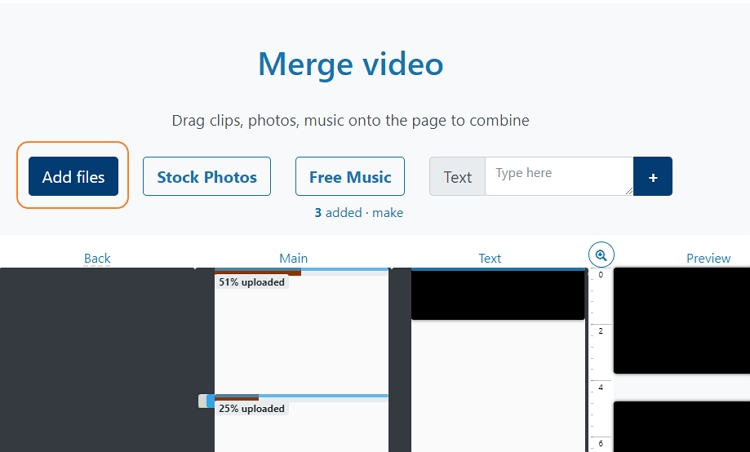
Paso 2. Una vez que los archivos se hayan cargado correctamente, se alinearán en un modelo de arriba abajo. Puedes proceder a arrastrarlos para reordenar la posición.
Paso 3. A continuación, ajusta el color, añade efectos de transición, recorta los videos, etc. De este modo, el resultado final será más presentable y entretenido.
Paso 4. Despuás de configurar las opciones de unión, ve a la sección Formato y elige una resolución de destino. Por último, pulsa el botón Hacer video para unir archivos MKV en Movie Maker Online.
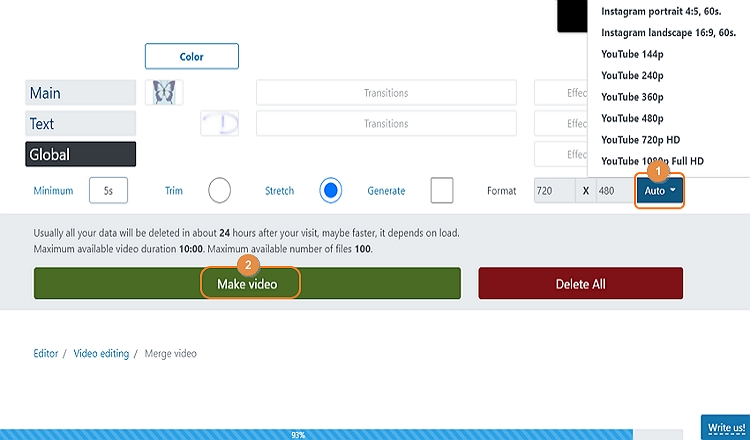
Por último, utiliza Veed para disfrutar de un completo conjunto de herramientas con todo lo que puedas necesitar para crear un video premiado. En Veed, puedes cargar varios archivos MKV antes de fusionarlos sin comprometer la calidad original. Antes de unir los videos MKV, Veed te permite personalizarlos con dibujos, textos, subtítulos, efectos de transición y mucho más. Sigue estos pasos;
Paso 1. Inicia Veed y pulsa el botón Elegir archivos WMV. A continuación, pulsa Examinar para abrir los videos WMV locales o simplemente arrástralos y suáltalos en Veed. Incluso puedes hacer clic en Grabar para capturar la pantalla del ordenador o la webcam y subirla a Veed.
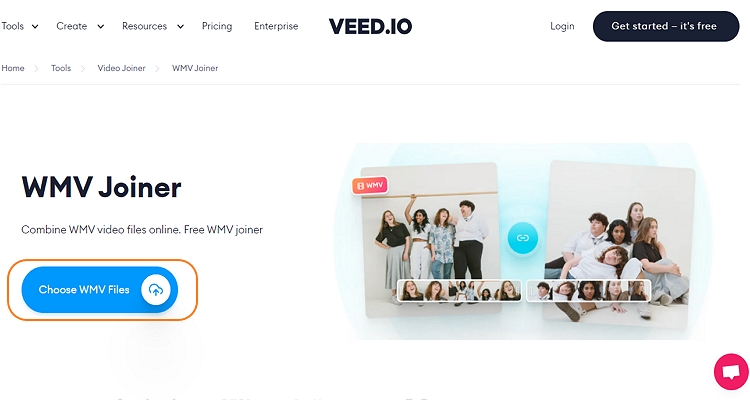
Paso 2. A continuación, empieza a personalizar tus videos con efectos de transición, colores, textos, filtros y mucho más. Tambián puedes arrastrar la pantalla de vista previa para recortar el video.
Paso 3. Si estás satisfecho, toca Exportar en la esquina superior derecha y haz clic en Exportar video para iniciar el proceso de fusión. Ahora descarga tu video como MP4 o GIF.
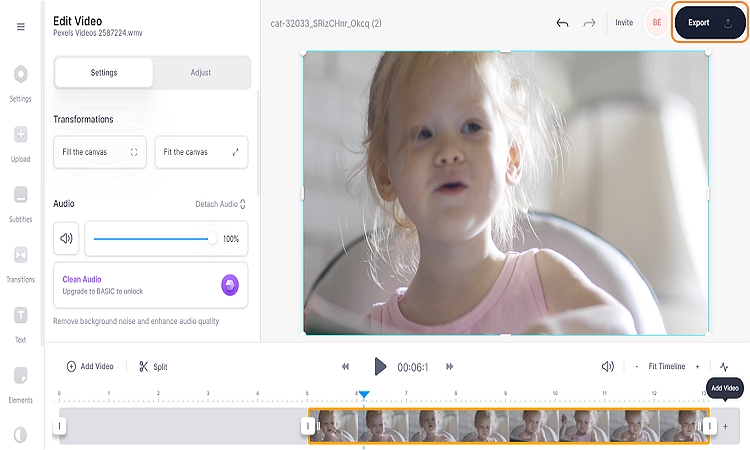
Parte 3. 2 Mejores aplicaciones de fusión WMV para Mac/Windows [Recomendado].
Wondershare UniConverter
Wondershare UniConverter es un completo software todo en uno para convertir, editar, comprimir, grabar, grabar y descargar videos. Es compatible con miles de formatos de video digital, incluidos formatos RAW como AVCHD, ProRes, MXF, DNG, etc. Aquí, los usuarios pueden fusionar muchos archivos WMV en un único y hermoso video. Pero antes de unirte, puedes recortar las secciones no deseadas del video. Además, puedes ajustar preajustes como la frecuencia de imagen, la velocidad de bits, el codificador y la resolución. Además, puedes exportar el WMV fusionado a decenas de formatos de video, incluidas opciones optimizadas para dispositivos.
Pasos para unir archivos WMV con Wondershare UniConverter:
Paso 1. Carga videos WMV en UniConverter.
Instala y ejecuta Wondershare UniConverter y, a continuación, toca la pestaña Fusionador del panel izquierdo. Despuás, arrastra y suelta tus clips WMV en el espacio de trabajo. O pulsa el botón Añadir archivos para abrir archivos WMV locales en UniConverter.
Paso 2. Recorta y ajusta la configuración del video.
Pulsa el botón Recortar y, a continuación, divide y corta el video moviendo los tiradores en los puntos de inicio y parada. Pero si quieres cortar con más precisión, elige un área para empezar a recortar y toca Cortar. Repite lo mismo para seleccionar un lugar donde detener el corte. Ahora selecciona los clips no deseados y elimínalos.
Mientras tanto, desplázate hasta la parte inferior de la ventana y pulsa el botón Configuración. A continuación, elige la resolución de video, el codificador, el bitrate y la velocidad de fotogramas perfectos. Recuerda que una mayor resolución de video y bitrate se traduce en un tamaño de archivo más significativo. Haz clic en Aceptar para guardar la nueva configuración.
Paso 3. Elige un formato de destino y fusiona los videos.
Por último, pero no por ello menos importante, toca Formato de salida, haz clic en Video y elige WMV. A continuación, ajusta la resolución o la calidad del video de salida. Por último, pulsa el botón Iniciar todo para empezar a fusionar WMV en Mac/Win con Wondershare UniConverter.
VLC
Otra forma gratuita de fusionar WMV en Mac, Windows y Linux es utilizando VLC.¿Te sorprende? Pues bien, este reproductor multimedia gratuito y de código abierto incluye un montón de herramientas de edición de video en segundo plano. Además de fusionar, VLC tambián puede recortar, grabar, transmitir y convertir videos. Sin embargo, puede que no te guste la interfaz de usuario. A continuación se indican los pasos:
Paso 1. Instala y ejecuta VLC en tu PC y luego toca la pestaña Media. A continuación, pulsa la opción Abrir varios archivos para abrir la ventana Abrir medios.
Paso 2. A continuación, haz clic en la pestaña Archivo y pulsa Añadir para abrir los archivos WMV locales en la ventana Abrir medios. El proceso de carga es instantáneo.
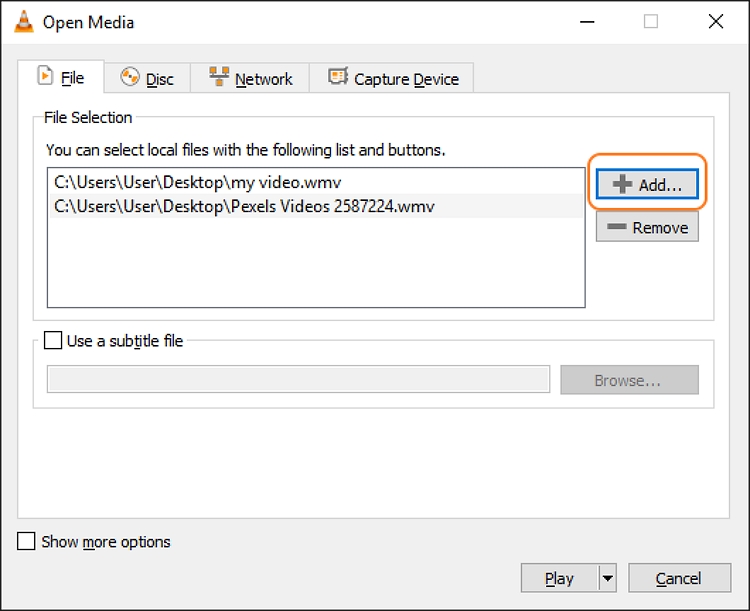
Paso 3. Haz clic en el menú desplegable Reproducir situado en la parte inferior de la ventana y selecciona Convertir. Inmediatamente se abrirá una ventana de conversión.
Paso 4. Pulsa el botón Convertir y elige WMV como formato de destino. Una forma alternativa es pulsar el icono de la llave inglesa y elegir ASF/WMV como formato de salida antes de hacer clic en Guardar.
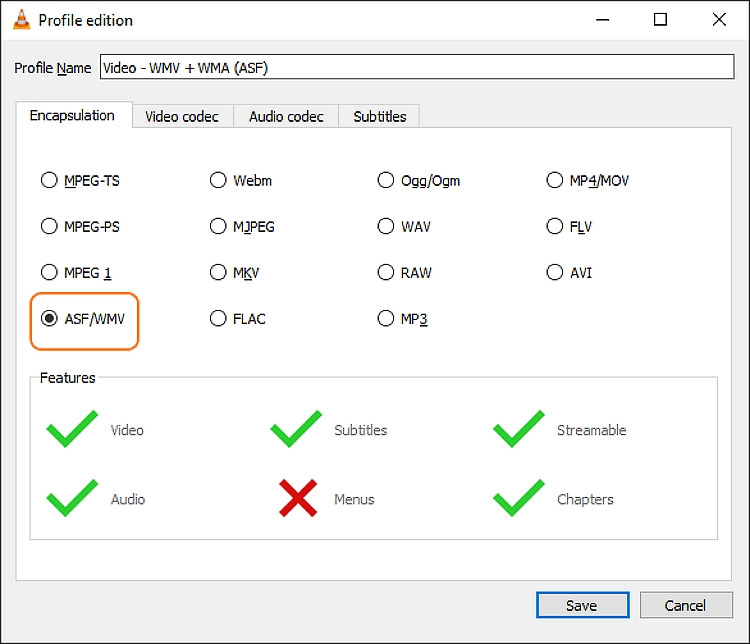
Paso 5. Para resumir, haz clic en Inicio. ¡Y ahí está!
Conclusión
Enhorabuena por fusionar tus videos WMV. A partir de las opciones anteriores, es evidente que el UniConverter Online es la mejor opción para fusionar WMV en un ordenador o móvil. Es fácil de usar, rápido y compatible con cualquier formato de video que tengas. En cuanto a los usuarios de escritorio, Wondershare UniConverter será suficiente, aunque VLC tambián es un excelente complemento. ¡Que lo disfrutes!






